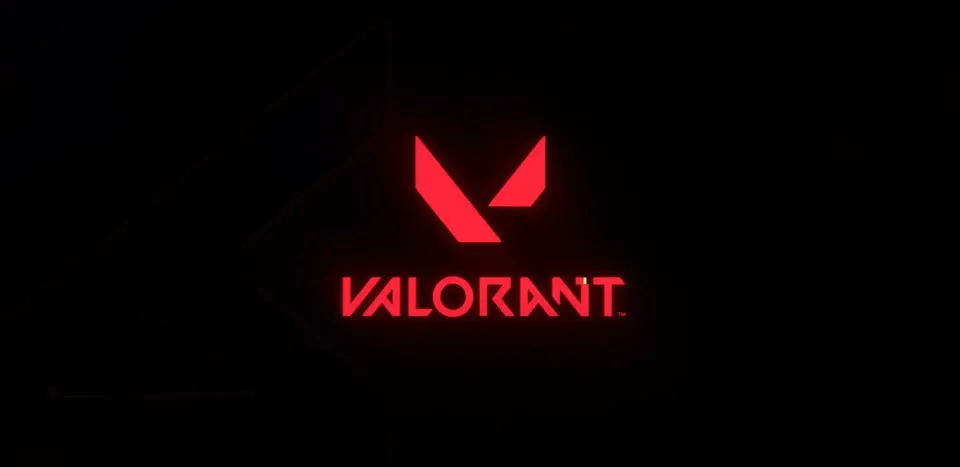
게임을 시작하거나 경기 중 네트워크 문제로 인해 다양한 연결 끊김을 경험한 적이 있으신가요? Valorant에서 Code 45 오류를 겪은 플레이어라면, 이 가이드를 놓치지 마세요. 오류 해결에 도움을 드리겠습니다.
Riot Games의 이 게임은 정기적으로 업데이트와 패치를 진행하며, 이는 종종 다양한 오류를 동반합니다. 오늘 살펴볼 오류 중 하나가 바로 Code 45입니다. Valorant의 Code 45 오류는 게임을 시작하려는 플레이어에게 상당히 짜증 나는 장애물이 될 수 있습니다. 이 오류는 주로 네트워크 및 시스템 문제와 관련된 게임 서버 연결 문제를 나타냅니다.

Valorant의 Code 45 오류를 해결하는 방법
1. 서버 상태 확인
기술적인 해결 방법으로 넘어가기 전에, 오류가 Valorant의 서버와 관련이 있는지를 확인하는 것이 중요합니다. 때때로 서버 유지보수나 중단으로 인해 오류가 발생할 수 있습니다. 공식 Valorant X 계정 또는 Riot Games 서버 상태 페이지를 방문하여 진행 중인 문제가 있는지 확인하세요. 서버 상태를 확인하고 연결 문제를 해결하는 자세한 지침이 있습니다.

2. 게임, 컴퓨터 또는 콘솔 재시작
간단한 재시작으로 Code 45 오류로 인해 발생한 많은 연결 문제를 해결할 수 있습니다. Valorant와 네트워크 자원을 사용하는 백그라운드 애플리케이션을 닫고 컴퓨터를 재시작하여 오류를 야기할 수 있는 임시 오류를 제거하세요. Riot Games 클라이언트에는 종종 플레이어가 해결책을 찾느라 고민하게 만드는 다양한 문제와 버그가 있습니다. 하지만 때로는 가장 간단한 해결책이 게임 시스템을 재시작하는 것입니다.
3. 인터넷 연결 확인
Valorant는 온라인 FPS 게임이므로 안정적인 인터넷 연결이 필수적이며, 이는 게임 경험에 직접적인 영향을 미칩니다. 연결 상태를 확인하려면 다음 단계에 따르세요:
- 라우터 재시작: 라우터를 30초 동안 껐다가 다시 켜세요. 이를 통해 연결이 새로고침될 수 있습니다.
- 간섭 확인: 네트워크에서 다른 디바이스나 애플리케이션이 큰 대역폭을 사용하지 않는지 확인하세요.
- 유선 연결 사용: Wi-Fi를 사용하는 경우, 더 안정적이고 신뢰할 수 있는 연결을 위해 유선 이더넷 연결로 전환하세요.

4. 네트워크 드라이버 업데이트
오래된 네트워크 드라이버는 연결 문제를 일으킬 수 있습니다. 최근에 새 게임 시스템을 구입했거나 운영 체제를 재설치한 경우, 구형 드라이버를 여전히 가지고 있을 수 있습니다. 이 경우 네트워크 어댑터의 드라이버를 확인하세요:
- Windows: "장치 관리자를" 열고 네트워크 어댑터를 찾아 오른쪽 클릭하여 "드라이버 업데이트"를 선택하세요.
- Mac: 네트워크 드라이버는 시스템 업데이트를 통해 업데이트되므로 macOS가 최신인지 확인하세요.

5. 방화벽 및 안티바이러스 설정
때로는 방화벽과 안티바이러스 소프트웨어가 게임 연결을 차단하여 Code 45 오류를 유발할 수 있습니다. 디바이스의 보호 시스템을 장기간 비활성화하는 것은 권장되지 않지만, Valorant가 PC에서 정상 작동하는지 확인하기 위해 일시적으로 비활성화할 수 있습니다. 문제를 해결하려면:
- 예외 추가: 방화벽이나 안티바이러스 설정으로 이동하여 Valorant와 Riot의 안티 치트 소프트웨어(Riot Vanguard)를 위한 예외를 추가하세요.
- 일시적으로 비활성화: 테스트를 위해 방화벽이나 안티바이러스를 일시적으로 비활성화하세요. 이로 인해 문제가 해결되면, Valorant 트래픽을 허용하도록 설정을 구성해야 합니다.
6. DNS 및 TCP/IP 재설정
DNS 캐시는 도메인 이름과 IP 주소에 대한 정보를 저장하여 웹사이트 연결을 빠르게 합니다. 캐시 데이터가 오래되었거나 손상된 경우 연결 문제를 일으킬 수 있습니다. DNS 캐시를 재설정하면 이 데이터를 지워 게임 및 서버 접속 문제를 해결할 수 있습니다. 네트워크 구성 문제는 DNS와 TCP/IP를 재설정하여 다룰 수 있습니다:
- DNS 재설정: 관리자 권한으로 명령 프롬프트를 열고 ipconfig /flushdns를 입력한 후 Enter를 누르세요.
- TCP/IP 재설정: 같은 명령 프롬프트 창에서 netsh int ip reset을 입력하고 Enter를 누르세요.
이러한 조치는 Valorant의 Code 45 오류를 유발할 수 있는 네트워크 연결 문제를 해결하는 데 도움이 될 수 있습니다.

7. 소프트웨어 충돌 확인
때로는 다른 소프트웨어가 Valorant에 영향을 줄 수 있습니다. 불필요한 애플리케이션과 백그라운드 프로세스를 종료해 보세요. VPN과 같은 다른 소프트웨어가 Valorant와 충돌하거나 네트워크에 영향을 주지 않는지 확인하세요.

8. Valorant 재설치
위의 해결책이 모두 효과가 없다면 Valorant를 재설치하는 것을 고려해 보세요. 고속 인터넷 연결이 있는 경우, 처음 단계로도 사용할 수 있습니다. 종종 업데이트와 패치로 인해 발생한 오래된 파일들이 게임 내에서 충돌과 다양한 오류를 유발할 수 있습니다.
- 제거: Windows의 "프로그램 및 기능"으로 이동하여 Valorant를 찾아 "제거"를 선택하세요.
- 재설치: Riot Games 웹사이트에서 최신 버전의 Valorant를 다운로드하여 게임을 재설치하세요.
위의 모든 단계를 따른 후에도 Code 45 오류가 계속 발생하면 Riot Games Support에 문의해야 할 수도 있습니다. 오류에 대한 자세한 정보와 이미 수행한 단계를 제공하세요.
이 단계를 따르면 Code 45 오류를 해결하고 게임을 다시 플레이할 수 있습니다. Riot Games의 공식 발표를 주시하여 게임 연결에 영향을 줄 수 있는 요소를 확인하세요.
결론
결론적으로, Valorant의 Code 45 오류를 해결하려면 서버 상태 확인과 시스템 재시작에서 드라이버 업데이트 및 네트워크 설정 조정에 이르기까지 체계적인 접근이 필요합니다. 문제가 지속되면 방화벽 및 안티바이러스 설정을 확인하고 게임을 재설치하는 것을 고려해 보세요. 필요하다면, Riot Games Support에 추가적인 도움을 요청하는 것을 주저하지 마세요. 이러한 권장 사항을 따르면 오류를 해결하고 끊김 없는 게임플레이를 즐길 수 있습니다.
댓글
다가오는 주요 경기







아직 댓글이 없습니다! 첫 번째 반응을 남겨보세요